吾空电脑win10家庭版系统下载与安装教程
分类:win10教程 发布时间:2019-12-11 09:18:00
吾空是主打高端游戏本的电脑品牌,在游戏笔记本激烈的市场竞争中存有一席之地。有些朋友在长时间使用电脑游玩游戏后发现电脑会有些卡顿,这有可能是游戏文件堆积而导致系统运行放缓,这时便想要重装一下系统了。小编给大家整理了一篇吾空电脑win10家庭版系统下载与安装教程,喜欢使用win10家庭版电脑的朋友不妨进来下载一个。

吾空电脑win10家庭版系统下载方式
64位win 10家庭版系统下载地址:
ed2k://|file|cn_windows_10_consumer_editions_version_1903_x64_dvd_8f05241d.iso|4905476096|F28FDC23DA34D55BA466BFD6E91DD311|/
32位win 10家庭版系统下载地址:
ed2k://|file|cn_windows_10_consumer_editions_version_1903_x86_dvd_44b77216.iso|3557466112|926D3E6D2503D0E8CB4C8599C8DEC58F|/
吾空电脑安装win 10家庭版系统教程
1.将电脑内的重要文件做好备份,网上搜索”系统之家一键重装“将其下载至桌面。
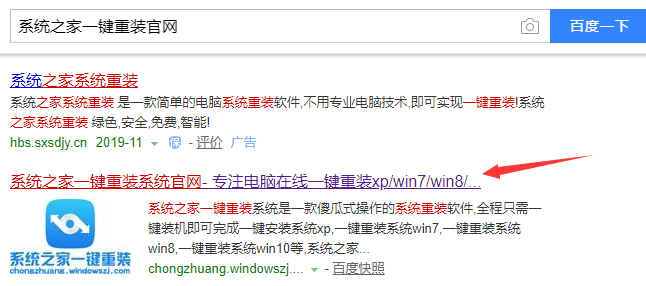
2.运行该软件,软件会提示关闭电脑内的杀毒软件。
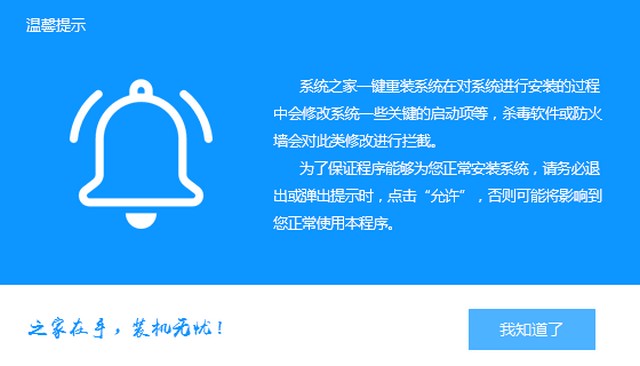
3.选择界面上方的”备份/还原选项“,在页面内点击”自定义镜像还原“。
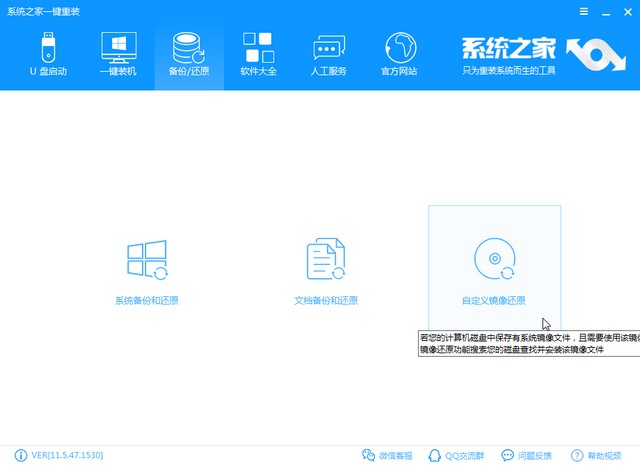
4.系统之家会搜下电脑内的系统镜像文件,出现镜像文件后,选择”挂载镜像“。
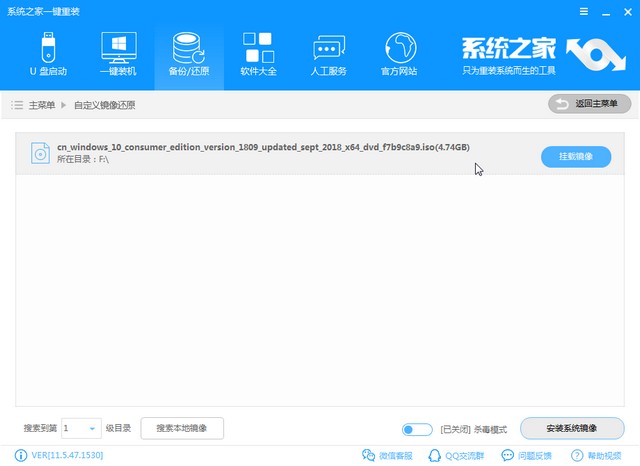
5.双击install文件。
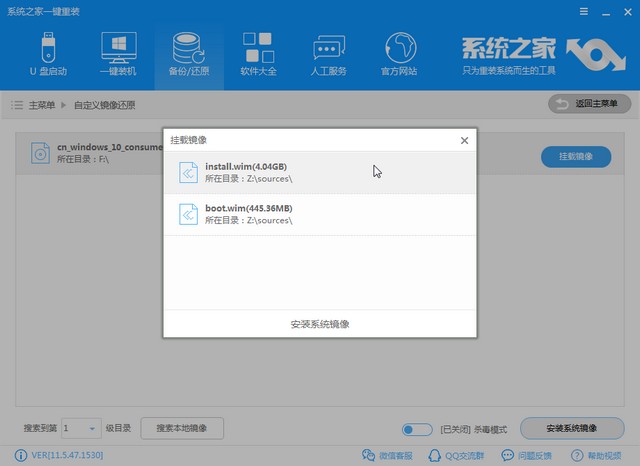
6.双击安装win10家庭版。
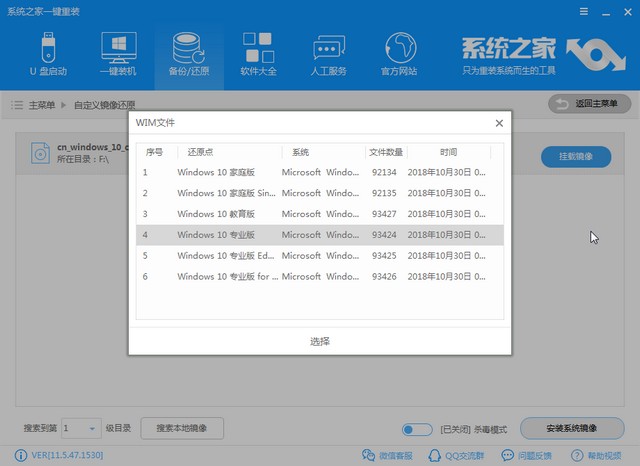
7.等待系统之家拷贝系统文件。
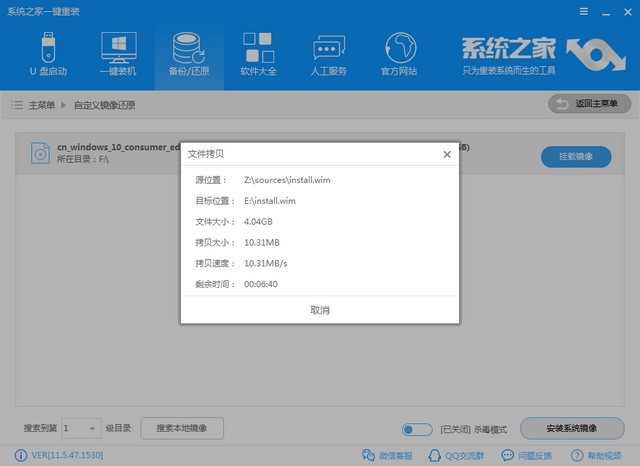
8.系统文件拷贝完成,点击”立即重装“,接下来系统之家会重启电脑进入pe系统进行win10家庭版的安装。
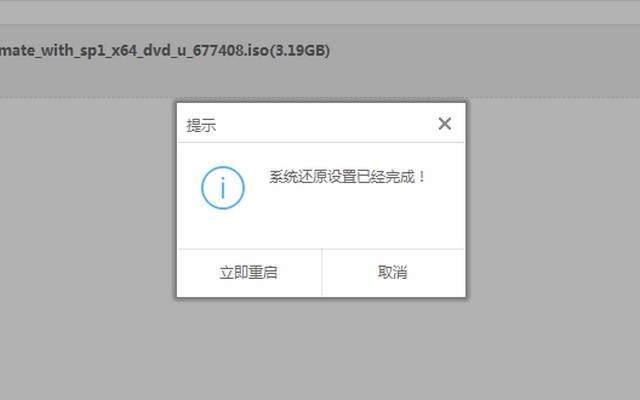
9.win10家庭版系统安装完成。
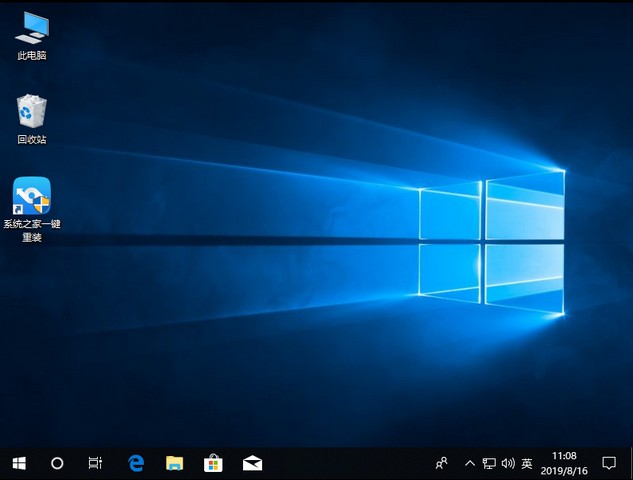
吾空电脑安装win10家庭版系统教程已经结束,对系统流畅性有要求的小伙伴们不妨尝试下载一个看看吧。






 立即下载
立即下载







 魔法猪一健重装系统win10
魔法猪一健重装系统win10
 装机吧重装系统win10
装机吧重装系统win10
 系统之家一键重装
系统之家一键重装
 小白重装win10
小白重装win10
 杜特门窗管家 v1.2.31 官方版 - 专业的门窗管理工具,提升您的家居安全
杜特门窗管家 v1.2.31 官方版 - 专业的门窗管理工具,提升您的家居安全 免费下载DreamPlan(房屋设计软件) v6.80,打造梦想家园
免费下载DreamPlan(房屋设计软件) v6.80,打造梦想家园 全新升级!门窗天使 v2021官方版,保护您的家居安全
全新升级!门窗天使 v2021官方版,保护您的家居安全 创想3D家居设计 v2.0.0全新升级版,打造您的梦想家居
创想3D家居设计 v2.0.0全新升级版,打造您的梦想家居 全新升级!三维家3D云设计软件v2.2.0,打造您的梦想家园!
全新升级!三维家3D云设计软件v2.2.0,打造您的梦想家园! 全新升级!Sweet Home 3D官方版v7.0.2,打造梦想家园的室内装潢设计软件
全新升级!Sweet Home 3D官方版v7.0.2,打造梦想家园的室内装潢设计软件 优化后的标题
优化后的标题 最新版躺平设
最新版躺平设 每平每屋设计
每平每屋设计 [pCon planne
[pCon planne Ehome室内设
Ehome室内设 家居设计软件
家居设计软件 微信公众号
微信公众号

 抖音号
抖音号

 联系我们
联系我们
 常见问题
常见问题



